 EximiousSoft Screen Capture官方版是一款十分出色的屏幕截图软件,EximiousSoft Screen
Capture官方版界面美观大方,功能强劲实用,支持捕获多种图形样式,支持自定义快捷键等操作。
EximiousSoft Screen Capture官方版是一款十分出色的屏幕截图软件,EximiousSoft Screen
Capture官方版界面美观大方,功能强劲实用,支持捕获多种图形样式,支持自定义快捷键等操作。
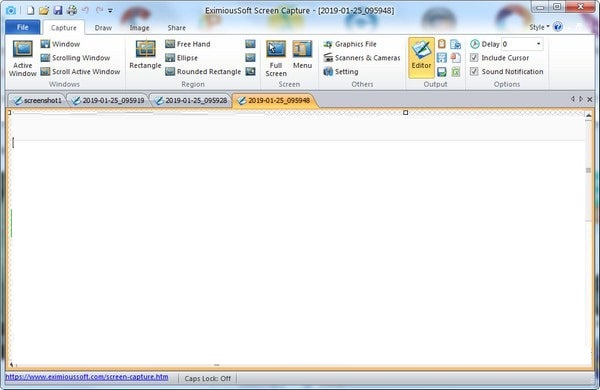
功能介绍
1、具有先进的图像编辑工具。
2、允许您使用热键及其快捷按钮等技术组合在桌面上拍摄各种区域,文档或特定窗口的屏幕截图。
3、EximiousSoft Screen Capture官方版可以通过多种方式进行编辑,应用效果以增强沟通和轻松共享。
4、放置文字,线条,箭头,半透明形状,轻松有效地展示您的想法。
5、将您的作品保存为流行的图像格式(jpg,gif,bmp,png)或通过电子邮件发送或粘贴到您的演示文稿,手册,营销材料,网页上。
6、以多种方式编辑您的屏幕截图,例如专业版绘图工具,标注,注释和令人惊叹的视觉效果,如撕边,褪色边缘等。
7、轻松有效地截取Windows屏幕截图的Windows用户而设计。
8、在线教程,手册,培训讲义,演示文稿,营销材料,网页,电子邮件等。
9、允许您使用热键和快照按钮等技术组合在桌面上拍摄各种区域,文档甚至特定窗口的屏幕截图。
软件特色
屏幕捕获功能:
单击“全屏”工具按钮,获取屏幕上的所有内容。
点击“矩形”工具按钮,在屏幕上抓取一个矩形区域。
单击“圆角矩形”工具按钮,在屏幕上抓取圆角矩形区域。
点击“椭圆”工具按钮,在屏幕上抓取一个椭圆区域。
单击“徒手”工具按钮,手动选择捕获屏幕上的不规则区域。
点击“多边形”工具按钮,抓取屏幕上手动绘制的多边形区域。
单击“窗口”工具按钮获取屏幕上指定窗口的所有或仅客户端内容。
单击“滚动窗口”工具按钮,通过反复滚动水平或垂直滚动条来捕获所有客户端区域内容。
单击“图形文件”工具按钮,将文件系统中的图像作为屏幕截图加载。
单击“设置”工具按钮配置屏幕捕获的一些选项
可视化编辑图像:
打开主功能区栏上的“图像”选项卡。您可以在这里找到所有的图像编辑功能。
单击“调整大小”工具按钮更改屏幕截图的画布大小或将其缩放到指定的大小。
单击“翻转”工具按钮,水平或垂直翻转屏幕截图。
单击“旋转”工具按钮将屏幕截图旋转指定角度。
单击“border”、“shadow”、“perspective”、“skew”、“page curl”等工具按钮,在屏幕截图上添加更酷的效果。
单击“边缘效果”面板中的按钮,在屏幕截图中添加令人惊叹的边缘效果。
常见问题
如何在屏幕捕获图像中包含光标?
现有的软屏幕捕获提供了两种解决上诉问题的方法。
(1)在主功能区栏上,单击选择“捕获”选项卡类别,然后在工具栏右侧找到“包含光标”复选按钮,单击使其处于选中状态。
(2)在主功能区栏上,单击选择“捕获”选项卡类别,然后找到“设置”工具按钮。单击按钮时,将显示设置对话框,“捕获”选项卡默认为当前活动的页面。找到“捕获中包含的鼠标指针”复选按钮,单击使其处于选中状态,确认并单击“确定”按钮退出对话框。
如何复制、移动、剪切屏幕截图的部分区域?
(1)在主功能区栏上,单击选择“绘图”选项卡类别,然后单击“选择”工具按钮。根据特定零件的特征,在右样式列表中选择适当的形状。
(2)将鼠标移到画布上,然后单击并拖动以选择覆盖定零件的区域。
(3)按ctrl+c将当前选定区域的图像复制到剪贴板;按del键删除选定区域的图像,使其完全透明;按ctrl+x完全与前两个区域相关特征。
更新日志
1、界面清晰可辨,操作简单。
2、优化了部分程序。
3、修复常见bug。

 转转大师OCR识别软件 最新版 v4.0.0.0
转转大师OCR识别软件 最新版 v4.0.0.0
 神奇OCR文字识别软件 最新版 v3.0.0.284
神奇OCR文字识别软件 最新版 v3.0.0.284
 转易侠扫描王 官方版 v3.0.0.0
转易侠扫描王 官方版 v3.0.0.0
 金舟截图软件 电脑版 v3.2.5.0
金舟截图软件 电脑版 v3.2.5.0
 apowersoft录屏王 官方版
apowersoft录屏王 官方版
 HyperSnap2021 官方版 v2021
HyperSnap2021 官方版 v2021

























